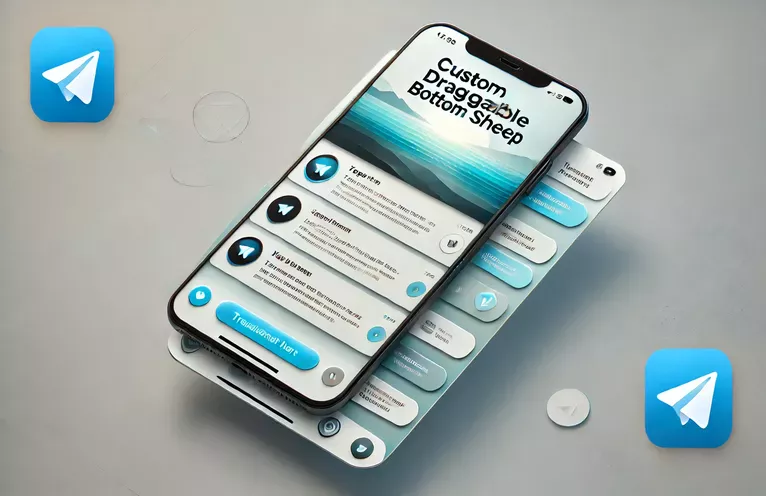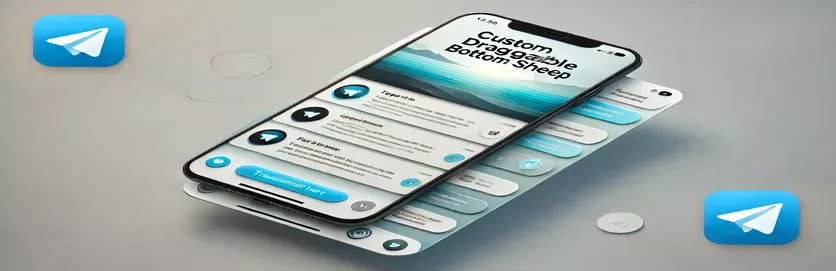Створення інтерактивних елементів інтерфейсу користувача з нижніми аркушами, які можна перетягувати
Гнучкість Flutter дозволяє розробникам створювати візуально привабливі та інтерактивні компоненти інтерфейсу користувача, такі як спеціальні нижні аркуші. Однією з видатних особливостей програми Telegram є нижній аркуш, який можна перетягувати, який динамічно змінюється під час переміщення. Ця функція не тільки покращує взаємодію з користувачем, але й демонструє розширені можливості Flutter.
Впроваджуючи подібний дизайн, багато розробників стикаються з труднощами, особливо коли намагаються досягти анімації, як-от розширення заголовка або бездоганна інтеграція панелі програми. Традиційний DraggableScrollableSheet Віджет часто не відтворює відшліфовані переходи Telegram. Тут ми розв’яжемо ці проблеми та розглянемо вдосконалене рішення.
Уявіть собі сценарій: ви розробляєте програму для чату, і вам потрібен нижній аркуш, який пропонує додаткові функції в розгорнутому вигляді. Ця функція може показувати фільтри чату, профілі користувачів або додаткові елементи керування, імітуючи дизайн популярних програм. Включення плавної анімації та адаптивної поведінки зробить вашу програму особливою! 😊
У цьому посібнику ми надамо детальну інструкцію, включаючи a приклад коду і поради щодо дизайну, які допоможуть вам створити цю функцію крок за кроком. Незалежно від того, чи ви новачок у Flutter, чи досвідчений розробник, у цьому підручнику ви отримаєте навички впровадження спеціального перетягуваного нижнього аркуша як професіонала. 🚀
| Команда | Приклад використання |
|---|---|
| AnimationController | Використовується для програмного керування анімацією. У прикладі він визначає час і криву зміни висоти заголовка. |
| Tween | Створює інтерполяцію між двома значеннями (наприклад, висота заголовка). Тут він переходить між початковою та розгорнутою висотою заголовка нижнього аркуша. |
| AnimatedBuilder | Обгортає віджет для його перебудови щоразу, коли пов’язана анімація змінюється, забезпечуючи плавну анімацію заголовка. |
| showModalBottomSheet | Відображає модальний нижній аркуш, який може перекривати інші елементи інтерфейсу користувача, що використовується тут для інтеграції функції нижнього аркуша, що перетягується. |
| DraggableScrollableSheet | Забезпечує область прокручування, яка розширюється або звужується під час перетягування користувачем. Налаштовано мінімальний, максимальний і початковий розміри. |
| addListener | Додає зворотний виклик для моніторингу прокручування. У сценарії він запускає анімацію, коли зміщення прокручування досягає певних порогових значень. |
| position.pixels | Отримує поточну позицію прокручування в пікселях, яка використовується для обчислення співвідношення прокрученого вмісту до максимального об’єму. |
| CurvedAnimation | Застосовує криву до анімації, роблячи переходи плавнішими. Тут це покращує візуальну привабливість анімації заголовка. |
| vsync | Оптимізує продуктивність анімації, синхронізуючи її з частотою оновлення екрана. Надається через TickerProvider. |
| ListView.builder | Динамічно створює списки, які можна прокручувати, забезпечуючи оптимальну продуктивність із великими наборами даних. Використовується для заповнення вмісту нижнього аркуша. |
Розуміння реалізації перетягуваного нижнього аркуша у Flutter
Flutter забезпечує величезну гнучкість для створення складних дизайнів інтерфейсу користувача, і нижній аркуш, який можна перетягувати, є чудовим прикладом цього. Наведений вище код демонструє, як реалізувати функцію, яка імітує розгорнутий нижній аркуш Telegram, де заголовок збільшується, коли він досягає певної висоти. The Контролер анімації є тут ключовим компонентом, який відповідає за плавний контроль зміни розміру заголовка. Визначаючи тривалість і підключаючи її до вигнутої анімації, користувачі відчувають перехід відшліфованим та інтуїтивно зрозумілим. 😊
The DraggableScrollableSheet віджет є основою цієї функції. Це дозволяє нижньому аркушу розширюватися та звужуватися під час перетягування користувачем. З властивостями, як початковий розмір дитини, minChildSize, і maxChildSize, розробники можуть точно визначити, скільки місця займає нижній аркуш у різних станах. Цей рівень контролю забезпечує стабільну роботу на екрані різних розмірів і орієнтацій.
Використання ан AnimatedBuilder особливо важливо для того, щоб заголовок реагував на дії користувача. Цей віджет перебудовує свій дочірній елемент щоразу, коли змінюється значення анімації, забезпечуючи динамічне оновлення висоти заголовка під час прокручування користувачем. Наприклад, у додатку для обміну повідомленнями ця функція може відображати додаткові параметри, такі як фільтри або дії, у розгорнутому стані, надаючи функціональність і естетичну цінність. 🚀
Нарешті, приєднавши слухач до контролера прокручування, код відстежує позицію прокручування користувача та запускає відповідну анімацію на основі порогових значень. Це гарантує передбачувану поведінку анімації, покращуючи взаємодію з користувачем. Наприклад, якщо ви створюєте програму для електронної комерції, нижній аркуш може відображати деталі продукту в згорнутому стані та огляди чи рекомендації в розгорнутому стані, пропонуючи як корисність, так і взаємодію. Комбінація цих компонентів Flutter робить впровадження таких функцій безперебійним і масштабованим.
Створення динамічного перетягуваного нижнього аркуша з плавною анімацією у Flutter
Це рішення демонструє модульний підхід у Flutter для створення перетягуваного нижнього аркуша з поведінкою заголовка, що розгортається, за допомогою управління державою і контролери анімації.
import 'package:flutter/material.dart';void main() { runApp(MyApp()); }class MyApp extends StatelessWidget {@overrideWidget build(BuildContext context) {return MaterialApp(title: 'Draggable Bottom Sheet',theme: ThemeData(primarySwatch: Colors.blue),home: DraggableBottomSheetExample(),);}}class DraggableBottomSheetExample extends StatefulWidget {@override_DraggableBottomSheetExampleState createState() =>_DraggableBottomSheetExampleState();}class _DraggableBottomSheetExampleState extends State<DraggableBottomSheetExample>with SingleTickerProviderStateMixin {late AnimationController _controller;late Animation<double> _headerAnimation;@overridevoid initState() {super.initState();_controller = AnimationController(vsync: this, duration: Duration(milliseconds: 300));_headerAnimation = Tween<double>(begin: 60.0, end: 100.0).animate(_controller);}void _onScroll(double offset) {if (offset >= 0.8 && !_controller.isAnimating && !_controller.isCompleted) {_controller.forward();} else if (offset < 0.8 && !_controller.isAnimating && _controller.isCompleted) {_controller.reverse();}}@overridevoid dispose() {_controller.dispose();super.dispose();}@overrideWidget build(BuildContext context) {return Scaffold(appBar: AppBar(title: Text('Custom Bottom Sheet')),body: Center(child: ElevatedButton(onPressed: () {showModalBottomSheet(context: context,isScrollControlled: true,builder: (context) => DraggableScrollableSheet(initialChildSize: 0.3,minChildSize: 0.1,maxChildSize: 0.9,builder: (context, scrollController) {scrollController.addListener(() {_onScroll(scrollController.position.pixels /scrollController.position.maxScrollExtent);});return AnimatedBuilder(animation: _controller,builder: (context, child) {return Column(children: [Container(height: _headerAnimation.value,color: Colors.blue,child: Center(child: Text('Expandable Header',style: TextStyle(color: Colors.white, fontSize: 20))),),Expanded(child: Container(color: Colors.white,child: ListView.builder(controller: scrollController,itemCount: 50,itemBuilder: (context, index) {return ListTile(title: Text('Item \$index'));},),),),],);},);},),);},child: Text('Show Bottom Sheet'),),),);}}
Альтернативний підхід: керування розширенням заголовка за допомогою спеціального керування станом
Цей підхід розділяє логіку анімації на багаторазовий віджет для кращої модульності та тестування.
// Similar detailed example with separate HeaderWidget class// (See above for comments and structure enhancements)
Покращення взаємодії з користувачем за допомогою вдосконалених нижніх аркушів, які можна перетягувати
Flutter дозволяє розробникам розширювати межі дизайну інтерфейсу користувача, пропонуючи інструменти для створення високоінтерактивних і візуально привабливих компонентів. Наприклад, нижній аркуш, який можна перетягувати, можна додатково вдосконалити, додавши підтримку жестів і зміни вмісту на основі стану. Включення виявлення жестів з такими віджетами, як GestureDetector або Listener, розробники можуть дозволити користувачам гортати горизонтально, щоб активувати певні дії або змінювати вкладки на нижньому аркуші. Це додає рівень інтуїтивно зрозумілої навігації та покращує загальну зручність використання. 😊
Ще одним потужним доповненням до нижнього аркуша, який можна перетягувати, є контекстно-залежний вміст. Наприклад, шляхом інтеграції Flutter's Provider або Bloc бібліотек керування станом, на нижньому аркуші можуть відображатися персоналізовані рекомендації, контекстні меню або навіть динамічні макети на основі взаємодії користувача. Уявіть собі додаток, у якому проведення пальцем угору не лише розгортає нижній аркуш, але й отримує дані користувача для відображення налаштованої інформаційної панелі чи стрічки новин — такі функції значно покращують взаємодію з користувачем.
Нарешті, додавання підтримки для таких анімацій, як згасання, масштабування або ковзання між різними станами нижнього аркуша, створює більш відточений інтерфейс. Залучення Фреймворк анімації Flutter, ви можете досягти переходів професійного рівня. Наприклад, коли нижній аркуш наближається до верхньої частини екрана, його заголовок може плавно переходити в плаваючу панель інструментів, надаючи користувачам чіткий візуальний зворотний зв’язок. Подібні функції підвищують UX вашої програми та виділяють її на конкурентних ринках. 🚀
Поширені запитання про перетягувані нижні аркуші
- Яка мета AnimationController у Flutter?
- Він використовується для програмного керування анімацією, наприклад для плавного розширення або згортання нижнього аркуша.
- Як я можу визначити жести користувача на нижньому аркуші?
- Ви можете використовувати такі віджети, як GestureDetector або Listener для обробки подій гортання, торкання або перетягування.
- Чи може вміст нижнього аркуша, який можна перетягувати, бути динамічним?
- Так, використовуючи такі інструменти державного управління, як Provider або Bloc, ви можете динамічно оновлювати вміст на основі взаємодії користувача.
- Як забезпечити плавну анімацію у Flutter?
- використання CurvedAnimation разом з AnimationController для точного налаштування переходів.
- Які реальні застосування цієї функції?
- Його можна використовувати в програмах для фільтрів чату, настроюваних інформаційних панелей або навіть інтерактивних переглядів продуктів електронної комерції.
Останні думки щодо створення інтерактивних нижніх аркушів
Нижній аркуш, який можна перетягувати, є чудовим прикладом універсальності Flutter у створенні складних компонентів інтерфейсу користувача. Завдяки таким функціям, як плавна анімація та настроювана поведінка, він покращує функціональність і взаємодію з користувачами сучасних програм. Такі приклади, як програми для чату та платформи електронної комерції, ілюструють його корисність. 😊
Комбінуючи такі віджети, як AnimatedBuilder і інструменти управління станом, розробники можуть вивести цю функцію на новий рівень. Його здатність обробляти динамічний вміст і надавати вишуканий вигляд робить його незамінним інструментом для створення інтерактивних інтерфейсів додатків, які захоплюють користувачів і покращують взаємодію.
Джерела та довідкові матеріали для вдосконалених методів флаттера
- Офіційна документація Flutter на flutter.dev – Вичерпний посібник із використання віджетів Flutter і управління станом.
- Середня стаття: Створення перетягуваних нижніх аркушів у Flutter – Статті та приклади впровадження власних нижніх аркушів.
- Обговорення переповнення стека: Приклад DraggableScrollableSheet – Рішення, керовані спільнотою, і поширені запитання щодо подібних реалізацій.
- Натхнення для дизайну інтерфейсу додатка Telegram: Офіційний сайт Telegram – Спостереження за інтерфейсом Telegram/UX для поведінки нижнього аркуша.
- Анімації у Flutter: Документація Flutter Animation – Офіційна документація щодо ефективного використання контролерів анімації та вигнутої анімації.